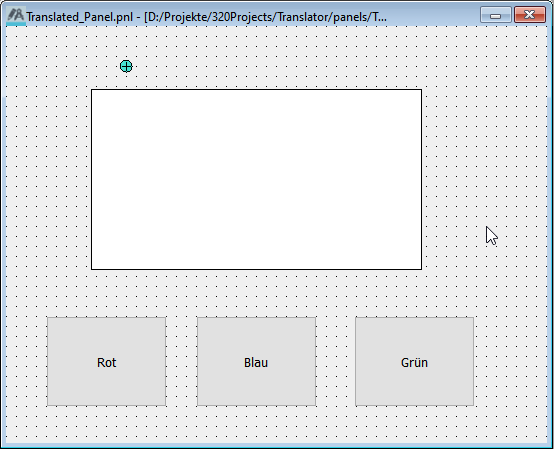Translator - Beispiel Panel Übersetzung
In diesem Beispiel wird gezeigt, wie Sie mit Hilfe der Übersetzerfunktion Übersetzungen zu einem Panel hinzufügen können.
- Öffnen Sie ein neues Panel im GEDI.
- Fügen Sie ein Rechteck hinzu.
-
Fügen Sie eine Schaltfläche ein, mit folgendem Code innerhalb des Clicked Skripts:
RECTANGLE1.backCol("red"); - Kopieren Sie die Schaltfläche zweimal und verändern Sie das Skript, indem Sie die Farbe "rot" durch "blau" und "grün" ersetzen.
-
Legen Sie einen Text für die Tastenbeschriftung in der Ausgangssprache fest und
stellen Sie sicher, dass das Feld Auto für die automatische
Übersetzung markiert ist.
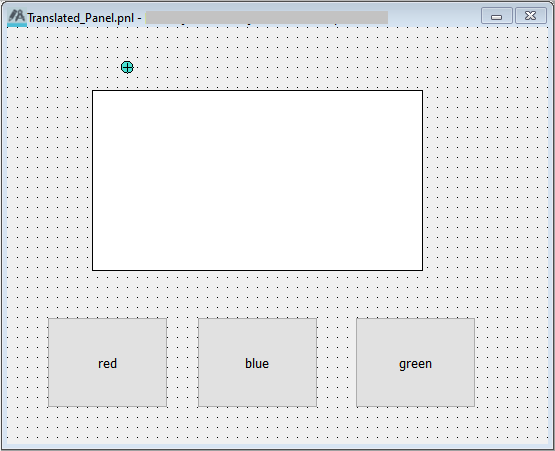
-
Öffnen Sie das Übersetzungs-Panel über und klicken Sie auf die Schaltfläche Übersetzungssdateien aktualisieren für das Zielprojekt.
Die Übersetzungsdatei für Ihr Projekt wird erstellt und im Bereich Übersetzungsdateien angezeigt.
- Öffnen Sie die Datei im Linguist Fenster über die Schaltfläche Starten Sie Linguist für die ausgewählte Datei.
-
Ihre neuen Übersetzungseinträge sind noch mit einem Fragezeichen gekennzeichnet. Wählen Sie einen davon aus und tragen Sie die
Übersetzung in das Feld Übersetzung in American English ein. Setzen Sie den Eintrag mit der Schaltfläche
Hacken in der Menüleiste auf "erledigt".
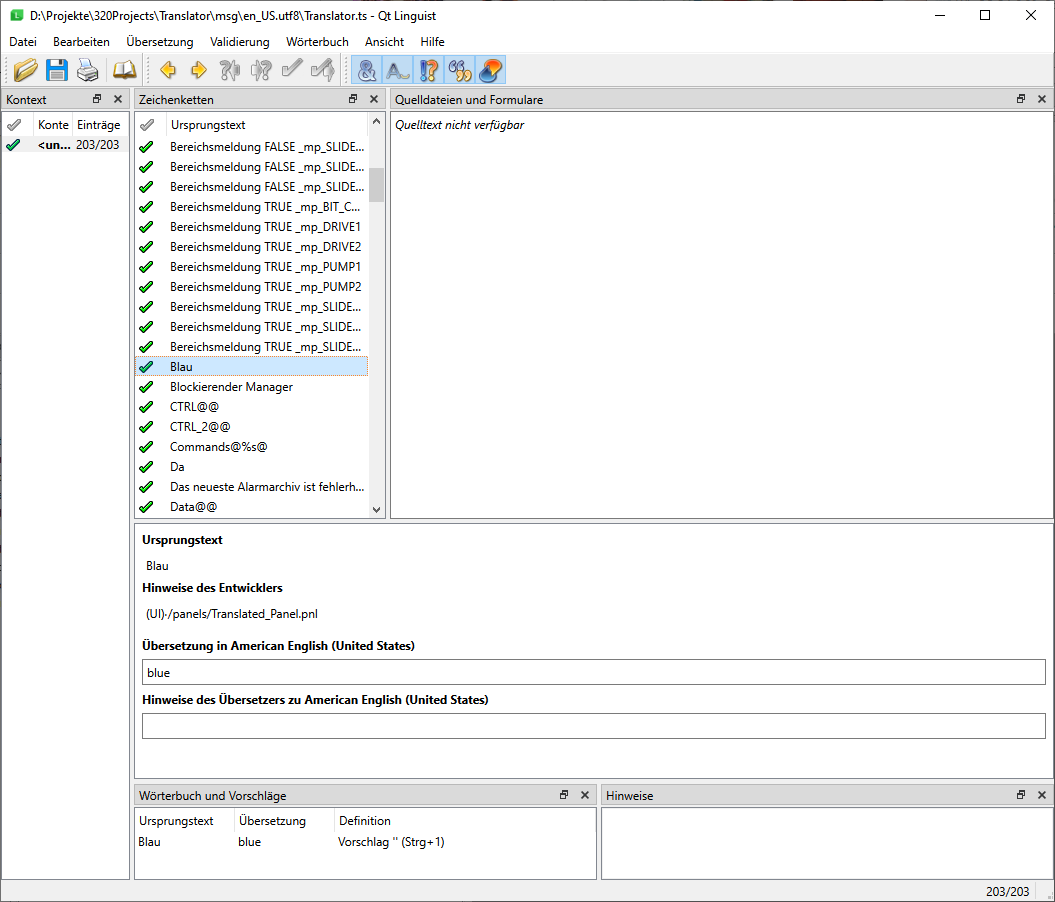
- Übersetzen Sie die anderen neuen Einträge und setzen Sie diese auf "erledigt".
- Speichern Sie die Übersetzungsdatei und schließen Sie das Linguist-Fenster
- Klicken Sie auf die Schaltfläche Erzeuge .qm Dateien im Bereich Übersetzungsvorgänge, um die Übersetzungen für das Zielprojekt zu aktualisieren.
- Schließen Sie das Übersetzungs-Panel.
Die Übersetzungen wurden dem Panel hinzugefügt und werden angezeigt, wenn die Anzeigesprache geändert wird.